Lista completă a comenzilor promptului de comandă

Deblocați întregul potențial al promptului de comandă cu această listă cuprinzătoare de peste 280 de comenzi (CMD) pentru Windows.
Gazda furnizorului WMI (instrument de management Windows), numită și WmiPrvSe.exe, este un serviciu Windows care gestionează programe de calculator pentru a solicita și extrage informații despre alte programe. Acesta este un serviciu cu adevărat important, deoarece multe funcționalități ale sistemului depind de el. De asemenea, va deveni foarte dificil să gestionezi aplicațiile fără acest serviciu.
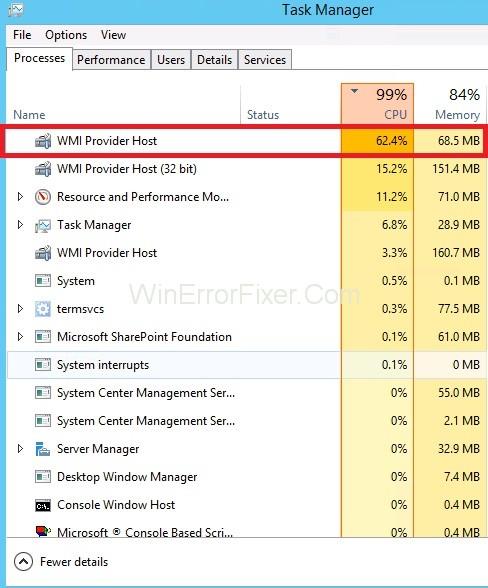
În mod normal, gazda furnizorului WMI nu ar trebui să folosească mult procesor, dar uneori poate folosi o cantitate mare de procesor atunci când o altă aplicație solicită date prin WMI, dar ar trebui să vă îngrijorați utilizarea mai mare a procesorului.
Cuprins
Remediere: WMI Provider Host (WmiPrvSE.exe) CPU ridicat
Pentru a remedia eroarea CPU WMI Provider Host (WmiPrvSE.exe) mare, avem câteva metode rapide și ușoare pentru dvs.:
Soluția 1: Repornirea serviciului Windows Management Instrumentation
Uneori, WMI Provider Host Service ocupă o cantitate mare de resurse PC, provocând problema CPU WMI Provider Host High. În acest caz, ar trebui să-l reporniți urmând pașii dați:
Pasul 1: Apăsați tasta Windows și R în același timp, se va deschide caseta Run în care trebuie să tastați services.msc în caseta de căutare și apăsați Enter .
Pasul 2 : Acum apăsați tasta W pentru a localiza Windows Management Instrument Service . Apoi faceți clic dreapta pe el și selectați Restart .
Soluția 2: Reporniți alte servicii asociate
Odată ce s-a făcut acest lucru, trebuie să repornim alte servicii asociate. Pentru asta:
Pasul 1: Apăsați tasta Windows și tasta X în același timp. Aceasta va deschide un alt meniu din care alegeți Command Prompt (Admin) .
Notă: Dacă aveți Windows 10 Creators Update, trebuie să introduceți cmd.exe în bara de căutare a meniului Start și să găsiți opțiunea Command Prompt . Faceți clic dreapta pe el și selectați Executare ca administrator .
Pasul 2: Acum, în fereastra Command Prompt , tastați următoarele comenzi și apăsați Enter după ce ați tastat fiecare dintre ele.
net stop iphlpsvc
net stop wscsvc
net stop Winmgmt
net start Winmgmt
net start wscsvc
net start iphlpsvc
Pasul 3 : După acest proces, reporniți computerul și verificați dacă procesorul a revenit la normal sau nu. Dacă acest lucru nu funcționează, avem o altă metodă pregătită pentru tine.
Soluția 3: Efectuați o pornire curată pentru a identifica o aplicație defecte
Există unele aplicații care provoacă o utilizare ridicată a procesorului de către WMI Provider Host. Făcând o pornire curată, putem izola aplicația care provoacă o utilizare ridicată a procesorului. Pentru a face o pornire curată:
Pasul 1: Apăsați tasta Windows și R în același timp; va deschide Prompt Run .
Pasul 2: În caseta de căutare tastați „ msconfig ” și apăsați Enter .
Pasul 3 : Faceți clic pe opțiunea „ Servicii ” și debifați caseta „ Ascunde toate serviciile Microsoft ”.
Pasul 4: Selectați opțiunea „ Dezactivați toate ” și apoi apăsați „ OK”.
Pasul 5: Acum faceți clic pe fila „ Pornire ” și faceți clic pe opțiunea „ Deschidere Task Manager ”.
Pasul 6 : Se va deschide Managerul de activități în care faceți clic pe fila „ Pornire ”.
Pasul 7: Faceți clic pe o aplicație din listă care are scris „ Activat ” și selectați opțiunea „ Dezactivare ”.
Pasul 8: Faceți acest pas pentru toate aplicațiile care au scris „ Activat ” și apoi reporniți computerul.
Pasul 9: Acum, când computerul este în starea „ Curățare pornire ”, verificați dacă situația este normală sau nu.
Pasul 10 : Dacă încă utilizarea procesorului este mare, atunci începeți să activați câte o aplicație în același mod și opriți-vă când revine consumul ridicat al procesorului.
Pasul 11: Acum, am găsit aplicația, care a cauzat această problemă. Reinstalați această aplicație și activați-o.
Pasul 12: Dacă această aplicație creează din nou această problemă, atunci păstrați-o dezactivată.
Dacă și această metodă nu reușește, atunci mai avem o metodă pentru a remedia procesorul WMI Provider Host (WmiPrvSE.exe).
Soluția 4: Localizați procesul utilizând Vizualizatorul de evenimente și dezinstalați-l
Unele drivere și componente hardware defecte pot fi, de asemenea, motivul acestei probleme. Trebuie să îl dezinstalați de pe computer, ceea ce se poate face prin:
Pasul 1: Apăsând tasta Windows și tasta „ X ” în același timp, care va deschide o listă de opțiuni din care selectați „ Vizualizator de evenimente”.
Pasul 2: Acum faceți clic pe opțiunea „ Vizualizare ” din partea de sus a Vizualizatorului de evenimente și apoi selectați opțiunea „ Afișare jurnalele analitice și de depanare ” din acesta.
Pasul 3: Acum, în panoul din stânga ferestrei, urmați instrucțiunile: Jurnalele de aplicații și servicii → Microsoft → Windows → Activitate WMI → Operațional, aceasta va deschide jurnalele operaționale ale gazdei furnizorului WMI .
Pasul 5: Găsiți erorile și, când găsiți oricare, faceți clic pe el pentru a afișa specificațiile.
Pasul 6: În ea Faceți clic pe fila „ General ” și căutați termenul ClientProcessID și notați numărul care îl urmează.
Pasul 7: Închideți Vizualizatorul de evenimente și deschideți Managerul de activități .
Pasul 8 : Selectați fila Servicii și căutați același ID de proces (PID) ca un număr, pe care l-am notat mai devreme.
Pasul 9 : Acesta este serviciul defect, dezactivați-l imediat și dezinstalați acest program.
După aceasta, WMI Provider Host ar trebui să ruleze în mod normal fără a utiliza excesiv CPU-ul.
Postari similare:
Deblocați întregul potențial al promptului de comandă cu această listă cuprinzătoare de peste 280 de comenzi (CMD) pentru Windows.
După mult hype și anticipare, „Baldur's Gate 3” a fost lansat. Dar, înainte de a se scufunda în joc, mulți jucători vor dori să știe dacă este sau nu
Baldur's Gate 3 (BG3) oferă jucătorilor zece însoțitori care le pot ajuta în călătoria lor. Cu toate acestea, puteți selecta doar trei pentru a le păstra în petrecerea dvs. Toate
Aveți probleme cu conectarea controlerului dvs.? Ești gata să joci, dar fără să folosești controlerul, jocul sa încheiat. Nu ești singurul jucător
Jocurile de rol (RPG) folosesc însoțitori pentru a încuraja jucătorii să creeze atașamente emoționale cu alte personaje din joc. „Poarta lui Baldur 3”
Dacă sunteți un dezvoltator Python, sunt șanse să fi auzit de NumPy, pachetul obligatoriu pentru calculul științific în Python. Dar știi cum să-l obții
Coșul de reciclare este util pentru dispozitivele Windows, deoarece este o modalitate convenabilă de a elimina datele fără a le șterge imediat. Dar ce se întâmplă dacă lipsește sau
Jetpack-urile sunt unul dintre cele mai esențiale dispozitive pentru a vă ajuta să explorați cosmosul „Starfield”. Vă permite să zburați și să acoperiți rapid solul
Poate părea ciudat să cântărești avantajele și dezavantajele descărcării unei actualizări gratuite pentru sistemul tău de operare, dar calea actualizării Windows 10 din octombrie 2018 către
Ați căutat o modalitate de a modifica construcția jucătorului fără a recrea un nou personaj în „Diablo 4”? Ei bine, ai noroc. Jocul iti permite
Dacă ați căutat o modalitate de a vă îmbunătăți experiența de dezvoltare Python, VS Code sau Virtual Studio Code este cea mai bună soluție. Este o distracție și
„Baldur's Gate 3” (BG3 pe scurt) este unul dintre cele mai mari jocuri lansate în 2023. Continuă seria Baldur's Gate, care a fost în mare parte un PC-centric
Deși Windows 11 ar trebui să fie un sistem de operare mai ușor de utilizat decât predecesorii săi, acesta vine cu câteva modificări surprinzătoare. Mai ales,
Setarea luminozității ecranului este o caracteristică crucială, indiferent de dispozitivul pe care îl utilizați. Dar este deosebit de important să obțineți nivelul de luminozitate
Multe aventuri RPG, cum ar fi „Baldur's Gate 3”, oferă frecvent jucătorilor dialog și întrebări interesante la care trebuie să răspundă pentru a-și continua progresul. În
Wallpaper Engine a ajutat zeci de mii de oameni să-și înlocuiască imaginile plictisitoare pe ecrane statice cu o colecție uimitoare de animate, plictisitoare.
În calitate de dezvoltator, cu siguranță ați folosit cel puțin unul dintre cele două instrumente legendare: Visual Studio Code (VS Code) și Visual Studio obișnuit. Ambele sunt
„Diablo 4” are o lume profundă și bogată, plină de temnițe întunecate de finalizat, șefi mari de învins și pradă uimitoare de achiziționat. Dar, dacă vrei să abordezi
Yama este una dintre Katanele blestemate ale jocului și poartă statutul de Legendar. Mânuirea unei arme atât de puternice în lumea deschisă „Blox Fruits” îți va oferi
Aproape fiecare utilizator de PC Windows a șters accidental un fișier pe care dorea să-l păstreze. Deși prima ta mișcare ar trebui să fie să verifici Coșul de reciclare, este posibil să nu fie așa


















